パソコンやNASの動画・画像・音楽を
REGZA(レグザ)で再生
<REGZAの使い方(3)>
REGZAのようなDLNAに対応しているデジタルTVはメディアプレーヤ機能を内蔵していますので、
有線LANや無線LANなどのホームネットワークに接続すれば、
ホームネットワークに接続されているパソコン、NAS(LAN接続HDD)などのコンテンツサーバ機器を自動認識して、
以下の機器選択画面(図1)のようにTV画面上に一覧表示することができ、
それらの機器に保存されている動画・画像・音楽などのコンテンツを再生することができます。
パソコンの場合は、ホームネットワークを介してコンテンツを配信する機能を持つサーバソフトが表示されます。
図1の機器選択画面では、
・Mezzmo
・PowerDVD
・Windows Media Player(DELL-PC)
がパソコンにインストールされているサーバソフトです。
また、dlca-nas、nasneがホームネットワークに接続されているNAS(LAN接続HDD)とTVチューナー搭載ネットワークHDDです。
ケーブルテレビはCATVのセットトップボックス(STB)です。
以下の機器選択画面には表示されていませんが、サーバ機能を持つDLNA対応アプリがスマートフォンやタブレットにインストールされていれば、 これらを表示することができ、保存されているコンテンツをREGZAで再生することも可能です。
図1 コンテンツサーバ機器・ソフトの選択画面例

以下では、
- パソコンに保存した動画・画像・音楽をREGZAで再生
- NAS(LAN接続HDD)の動画・画像・音楽をREGZAで再生
など、REGZAのメディアプレーヤー機能を用いてコンテンツを再生・視聴する方法について紹介します。
REGZAのメディアプレーヤーを起動するには
REGZAのリモコンを使用して中央部にある「クラウドメニュー」ボタンを押すと、図2のようなメニュー画面が表示されます。
ここではREGZAの機種は「Z810X」を使用した事例を紹介しています。
続いて画面左側の「アプリ/クラウド設定」を選択すると図3が表示されるので、
「メディアプレーヤー動画」を選択すると図1のような「機器選択」画面が表示されます。
あるいは、リモコンの「サブメニュー」の中から「メディアプレーヤー」、「動画」を選んでも図1を表示できます。
図1の中からパソコン「DELL-PC」を選択した場合は、図4のように「Pictures」、「Music」、「Video」、 「Recorded TV」を選択する画面が表示されるので、 「Video」を選ぶとPCのフォルダ(図5)内に保存してある動画コンテンツを図6のように一覧表示できます。
図2 「クラウドメニュー」画面
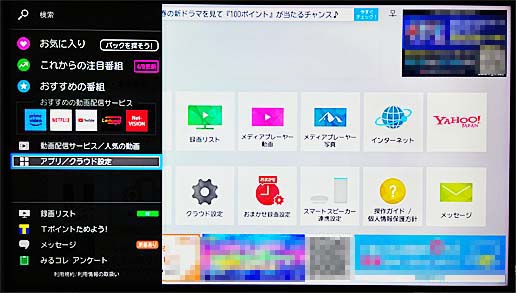
図3 「アプリ/クラウド設定」画面
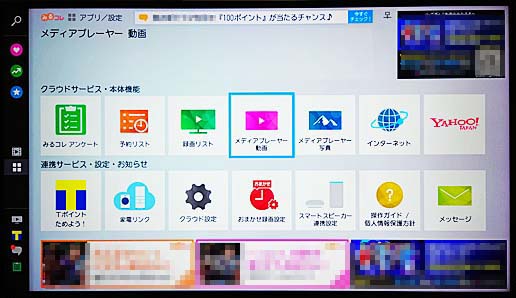
図4 コンテンツ分類画面

図5 フォルダ選択画面

図6 動画コンテンツ選択画面

パソコンに保存した動画・画像・音楽をREGZAで再生
パソコン内の動画や画像、音楽などのコンテンツをREGZAなどのDLNA対応デジタルTVを用いて再生するには、 コンテンツを配信するためのサーバソフトがパソコン内にインストールされていなければなりません。
REGZAが認識できるサーバソフトの例としては、
- Windows Media Player(Windows PCに標準でインストール)
- DLNA対応市販ソフト PowerDVD 22/23 Ultra
- UPnP対応ソフト Mezzmo
などがあります。
Windows PCの場合は、ファルダやコンテンツの共有(公開)設定を行っておけば、 REGZAが自動認識してフォルダやコンテンツが一覧表示されます。 パソコン内蔵のHDDだけでなく、外付けのUSB-HDD等のフォルダやコンテンツも共有設定できます。 設定の詳細は、「コンテンツの共有設定、保存、視聴」 のページにまとめてありますのでご覧ください。
再生できるファイル形式
REGZAのメディアプレーヤーで再生できるコンテンツは、
- 動画:MPEG2(音声:MPEG1,2 LayerⅡ、リニアPCM、ドルビーデジタル)
- 静止画:JPEG
- 音楽:MP3、リニアPCM
などが基本ですが、Windows PCの場合はWindows Media Playerをサーバーソフトとして使用できるので、
動画ファイルは、MP4、WMV、MOV、AVI、MKVなども再生できています。
REGZAが再生できる動画コンテンツは基本的にはMPEG2であるため、他のファイル形式の動画コンテンツを再生するには、
ファイル形式(フォーマット)変換ソフト
を使用してファイル形式を標準的なMPEG2に変換しておくとよいです。
但し、下記のようなトランスコード(ファイル形式の変換)機能を備えたソフトを利用すれば、各種ファイル形式の動画もREGZAで再生できます。
ファイル形式を変換しながら再生
「PowerDVD」の高機能エディション「PowerDVD Ultra」を使用すると、トランスコード機能(ファイル形式の変換)
を利用して、MPEG2しか再生できない旧型のREGZAであっても下記の動画ファイルを再生することができます。
AVI、DivX、MOV、MPEG1/4、WMV9/8/7、MP4、FLV、他
詳細は、下記のページをご覧ください。
PowerDVD 12の使い方(1)-DLNAとDTCP-IPで機器連携-
PowerDVD 12の使い方(2)-スマートフォンとの連携-
PowerDVD 22 Ultraの使い方
デジタル放送番組の再生
デジタル放送チューナー内蔵のパソコンや、外付けのPC用デジタル放送チューナーを用いてパソコンに録画した番組は、
チューナーや録画用ソフトがDLNA・DTCP-IPに対応していれば、ホームネットワークを介してREGZAで再生できます。
Windowsパソコンの搭載プレーヤーソフトにはDLNAが搭載されるようになりましたが、
DTCP-IP機能は省かれていますのでデジタル放送番組の配信には対応していません。
<参考>
デジタル放送番組を録画、再生するには著作権保護のために様々な制約があります。
このようなデジタル放送のコンテンツをホームネットワーク(家庭内LAN)を介して取り扱う方法や注意点は、
「デジタル放送のネットワーク化」
のページにまとめてありますのでご覧ください。
コンテンツサーバソフトの入手
上で紹介しましたコンテンツサーバソフトは下記のサイトで販売されています。
Power DVD 23
(最新バージョン。試用版あり)
NAS(LAN接続HDD)の動画・画像・音楽を
REGZAで再生
ホームネットワークに接続されたNAS(LAN接続HDD)がDLNAに対応していればREGZAが自動認識して、 コンテンツサーバ機器としてテレビ画面上に表示されますので、 NASに保存されている各種コンテンツをREGZAで再生することができます。
パソコンに保存されたコンテンツを再生する場合はPowerDVD 22 Ultra のようなトランスコード機能のあるコンテンツサーバソフトを使えばMPEG2以外の動画ファイルもREGZAで再生できますが、 NASの場合はそれができないため再生できるファイル形式は、
- 動画:MPEG2(音声:MPEG1,2 LayerⅡ、リニアPCM、ドルビーデジタル)
- 静止画:JPEG
- 音楽:MP3、リニアPCM
が基本となります。 MPEG2以外のコンテンツはファイル形式変換ソフト を用いて予めMPEG2等の再生できるファイル形式に変換してからNASに保存しておく必要があります。
また、ホームネットワークを介したデジタル放送番組の録画及び再生にはDLNAだけでなく、 デジタル放送の著作権保護技術DTCP-IPにも対応しているNASが必要になります。 詳細については、「REGZA(レグザ)でデジタル放送を録画、再生」のページをご覧ください。
動画・静止画・音楽やデジタル放送番組を保存して配信できるDLNA・DTCP-IP対応のNAS製品は、 「NASの使い方」、 「マルチメディア機器」のページをご覧ください。
<参考> DLNAとDTCP-IPに対応した主なNAS製品の価格・口コミ情報
詳細については、「NAS(LAN接続HDD)の使い方」のページをご覧ください。


